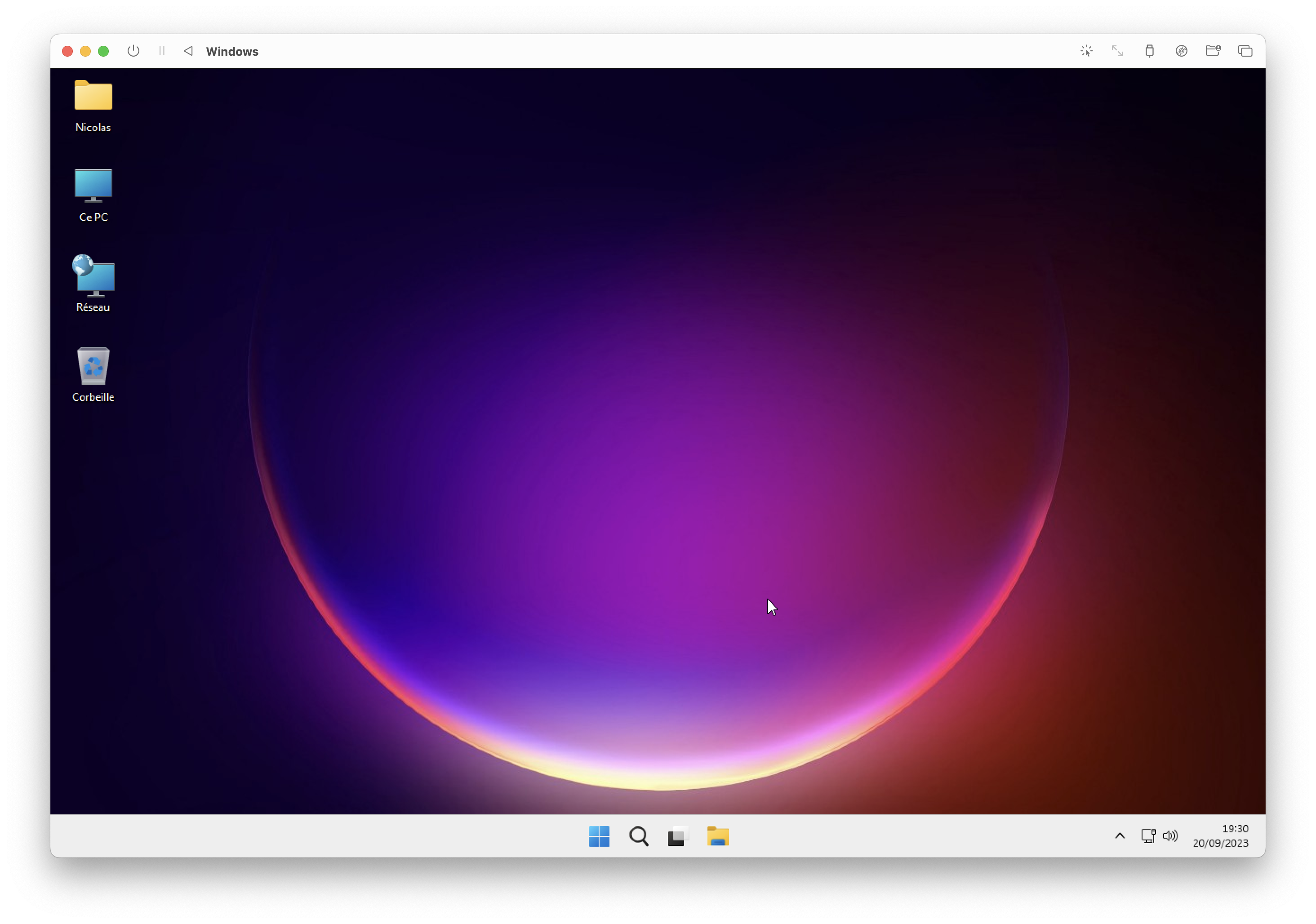Sur le Web, utiliser un ad-blocker, c’est exactement comme décider d’aller pisser pendant la pub. Ça ne regarde que vous, et l’annonceur sait que son spot ne sera pas vu par une partie de la population.
— Laurent Chemla, Si vous êtes le produit, ce n’est pas gratuit
Je découvre cet extrait datant de 2016 dans Publicité en ligne chez Stéphane, et j’aime cette comparaison qui parle facilement.